 KIA Cee'd: Setup
KIA Cee'd: Setup
Scherminstellingen
Druk op de toets 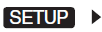 Selecteer
[Display] (weergave) met de knop
Selecteer
[Display] (weergave) met de knop TUNE of de toets
TUNE of de toets  Selecteer het
menu met de knop
Selecteer het
menu met de knop  TUNE.
TUNE.
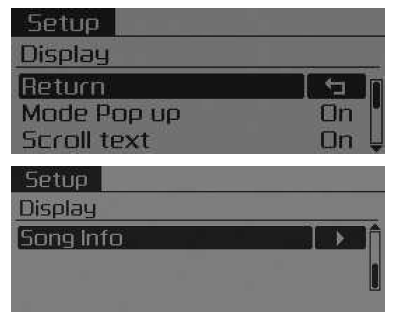
Pop-upmodus
[Mode Pop up]
 verandert
verandert
 .
.
Selectiemodus
- Druk in de ingeschakelde stand op
toets
 of
of  om
de modus voor het wijzigen van het popupscherm weer te geven.
om
de modus voor het wijzigen van het popupscherm weer te geven.
Door tekst scrollen
[Scroll text] (door tekst scrollen) instellen
instellen
 /
/
-
 : Er wordt steeds opnieuw door de tekst gescrold.
: Er wordt steeds opnieuw door de tekst gescrold. -
 : Er wordt slechts één keer door de
tekst gescrold.
: Er wordt slechts één keer door de
tekst gescrold.
Informatie over muziekstuk
Wanneer er een MP3-bestand wordt afgespeeld, selecteer dan de gewenste weergave-informatie: 'Folder/File' (map/ bestand) of 'Album/Artist/Song' (album/ artiest/muziekstuk).
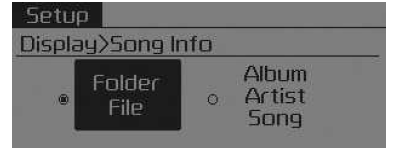
Geluidsinstellingen
Druk op de toets 
 Selecteer
[Sound] (geluid) met de knop
Selecteer
[Sound] (geluid) met de knop TUNE of
de toets
TUNE of
de toets
 Selecteer het menu met
de knop
Selecteer het menu met
de knop TUNE.
TUNE.
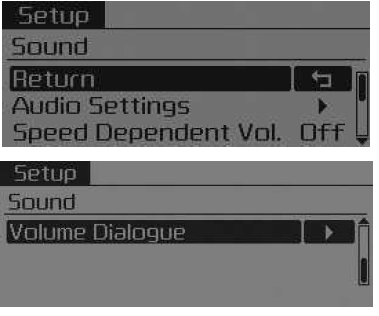
Audio-instellingen
In dit menu kunt u 'Bass, Middle en Treble' (lage tonen, middentonen, hoge tonen) en de Fader en Balance (balans) instellen.
Selecteer [Audio Settings] (Audioinstellingen) Selecteer het menu met
de knop
Selecteer het menu met
de knop  TUNE
TUNE Draai de knop
Draai de knop TUNE naar links of rechts om de
instelling te wijzigen
TUNE naar links of rechts om de
instelling te wijzigen
- Bass, Middle, Treble (lage tonen, middentonen, hoge tonen): de toon van het geluid selecteren.
- Fader, Balance: de balans voor/achter en links/rechts instellen.
- Default (standaardinstellingen): terug naar de standaardinstellingen.
![]() Return: als u tijdens het instellen
nogmaals op de knop
Return: als u tijdens het instellen
nogmaals op de knop TUNE drukt,
keert u terug naar het hoofdmenu.
TUNE drukt,
keert u terug naar het hoofdmenu.
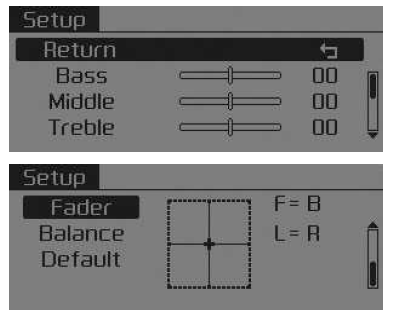
Snelheidsafhankelijke volumeregeling
Deze functie dient voor het automatisch aanpassen van het volume aan de snelheid van de auto.
Selecteer [Speed Dependent Vol.]
(snelheidsafhankelijke volumeregeling) Selecteer [Off/On] (uit/aan) van de knop
Selecteer [Off/On] (uit/aan) van de knop
 TUNE
TUNE
Gespreksvolume
Stelt het volume van de stemherkenning in.
Selecteer [Volume Dialogue] (gespreksvolume) Stel het volume in met de knop
Stel het volume in met de knop
 TUNE
TUNE
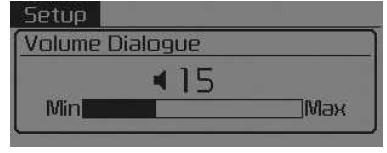
Telefooninstellingen (uitvoeringen met Bluetooth Wireless Technology)
Druk op de toets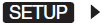 Selecteer
[Phone] (telefoon)
Selecteer
[Phone] (telefoon)
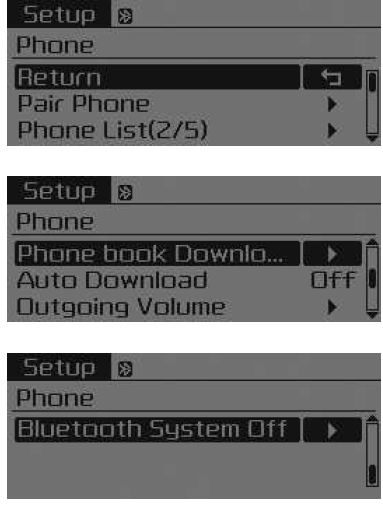
Telefoon koppelen
Selecteer [Pair Phone] (telefoon
koppelen)
 Bevestig met de knop
Bevestig met de knop TUNE
TUNE
- Zoek naar apparaatnamen zoals deze op uw mobiele telefoon worden
weergegeven en maak verbinding.
[Apparaat zonder SSP-ondersteuning] (SSP: Secure Simple Pairing)
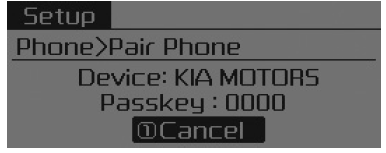
- Na een paar seconden wordt er een scherm weergegeven waarin u uw
wachtwoord kunt invoeren.
Voer het wachtwoord "0000" in om uw Bluetooth Wireless Technologyapparaat te koppelen aan het audiosysteem van de auto.[SSP-ondersteund apparaat]
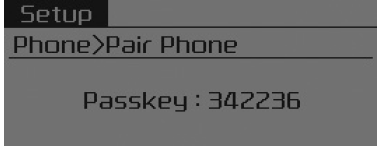
- Na een paar seconden wordt een scherm weergegeven met een 6-cijferig wachtwoord. Controleer het wachtwoord voor uw Bluetooth Wireless Technology-apparaat en bevestig het.
![]() De naam van het
apparaat en het wachtwoord worden maximaal 3 minuten weergegeven op het scherm.
De naam van het
apparaat en het wachtwoord worden maximaal 3 minuten weergegeven op het scherm.
Als het koppelen niet binnen 3 minuten voltooid is, wordt het koppelen van de mobiele telefoon automatisch afgebroken.
- Er wordt weergegeven dat het koppelen is voltooid.
![]() Bij sommige
mobiele telefoons wordt het koppelen automatisch uitgevoerd als er verbinding
wordt gemaakt.
Bij sommige
mobiele telefoons wordt het koppelen automatisch uitgevoerd als er verbinding
wordt gemaakt.
![]() Er kunnen
maximaal vijf mobiele telefoons met Bluetooth Wireless Technology worden
gekoppeld.
Er kunnen
maximaal vijf mobiele telefoons met Bluetooth Wireless Technology worden
gekoppeld.
Telefoonlijst
De namen van maximaal 5 gekoppelde telefoons worden weergegeven.
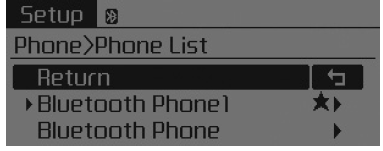
Voor de actueel verbonden telefoon
wordt [
 ] weergegeven.
] weergegeven.
Selecteer de gewenste naam om de geselecteerde telefoon in te stellen.
- Verbinding maken met een telefoon
Selecteer [Phone List] (telefoonlijst)
 Selecteer de mobiele telefoon met de
knop
Selecteer de mobiele telefoon met de
knop  TUNE
TUNE Selecteer [Connect
Phone] (verbinding maken met telefoon)
Selecteer [Connect
Phone] (verbinding maken met telefoon)
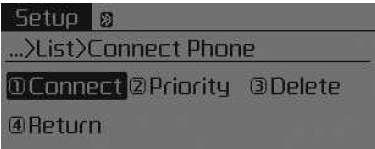
- Selecteer een mobiele telefoon waarmee op dat moment nog geen verbinding is gemaakt.
- Maak verbinding met de geselecteerde mobiele telefoon.
- Er wordt weergegeven dat het verbinden is voltooid.
![]() Als er al
verbinding met een telefoon is, moet deze verbinding worden verbroken en moet er
een andere telefoon worden geselecteerd waarmee verbinding gemaakt moet worden.
Als er al
verbinding met een telefoon is, moet deze verbinding worden verbroken en moet er
een andere telefoon worden geselecteerd waarmee verbinding gemaakt moet worden.
- De verbinding met een verbonden telefoon verbreken
Selecteer [Phone List] (telefoonlijst) Selecteer de mobiele telefoon met de
knop
Selecteer de mobiele telefoon met de
knop TUNE
TUNE
 Selecteer [Disconnect
Phone] (verbinding met telefoon
verbreken)
Selecteer [Disconnect
Phone] (verbinding met telefoon
verbreken)
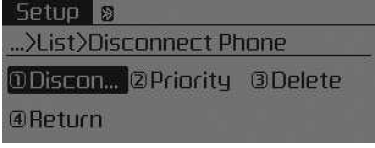
- Selecteer de verbonden mobiele telefoon.
- Verbreek de verbinding met de geselecteerde mobiele telefoon.
- Er wordt weergegeven dat de verbinding is verbroken.
- Wijzigen van de volgorde van verbinden (prioriteit)
Deze functie wordt gebruikt om de volgorde (prioriteit) vast te leggen voor het automatisch verbinden van gekoppelde mobiele telefoons.
Selecteer [Phone List] (telefoonlijst) Selecteer [Priority] (prioriteit) met de
knop
Selecteer [Priority] (prioriteit) met de
knop TUNE
TUNE Selecteer de mobiele
telefoon die prioriteit 1 moet krijgen
Selecteer de mobiele
telefoon die prioriteit 1 moet krijgen
- Selecteer [Priority] (prioriteit).
- Selecteer uit de gekoppelde telefoons de mobiele telefoon waarbij prioriteit nr. 1 is gewenst.
- De gewijzigde prioriteitsvolgorde wordt weergegeven.
![]() Als de
verbindingsvolgorde (prioriteit) is gewijzigd, zal verbinding worden gemaakt met
de mobiele telefoon die nu prioriteit 1 heeft.
Als de
verbindingsvolgorde (prioriteit) is gewijzigd, zal verbinding worden gemaakt met
de mobiele telefoon die nu prioriteit 1 heeft.
- Als er geen verbinding kan worden gemaakt met de telefoon met prioriteit 1: er wordt automatisch geprobeerd verbinding te maken met de telefoon waarmee als laatste verbinding is gemaakt.
- In gevallen waarbij geen verbinding kan worden gemaakt met de als laatste verbonden telefoon: er wordt geprobeerd verbinding te maken met de telefoons in de volgorde van de vermelde gekoppelde telefoons.
- De verbonden telefoon krijgt automatisch prioriteit nr. 1.
- Verwijderen
Selecteer [Phone List] (telefoonlijst) Selecteer de mobiele telefoon met de
knop
Selecteer de mobiele telefoon met de
knop  TUNE
TUNE Selecteer [Delete]
(verwijderen)
Selecteer [Delete]
(verwijderen)
- Selecteer de gewenste mobiele telefoon.
- Verwijder de gewenste mobiele telefoon.
- Er wordt weergegeven dat het verwijderen is voltooid.
![]() Als geprobeerd wordt een op dat moment verbonden telefoon te verwijderen, wordt
eerst de verbinding met de telefoon verbroken.
Als geprobeerd wordt een op dat moment verbonden telefoon te verwijderen, wordt
eerst de verbinding met de telefoon verbroken.
- Als u een mobiele telefoon verwijdert, worden ook de contactpersonen van die mobiele telefoon gewist.
- Voor een stabiele communicatie via Bluetooth Wireless Technology, moet u de mobiele telefoon uit het audiosysteem verwijderen en ook de audio van uw mobiele telefoon verwijderen.
Contactpersonen downloaden
Deze functie wordt gebruikt om contactpersonen en gespreksgeschiedenissen te downloaden naar het audiosysteem.
Selecteer [Contacts Download]
(contacten downloaden) Selecteer met
de knop
Selecteer met
de knop  TUNE
TUNE
- De downloadfunctie wordt door sommige mobiele telefoons mogelijk niet ondersteund.
- Verwijder voor het downloaden van nieuwe contactpersonen eerst de eerder opgeslagen contactpersonen.
Automatisch downloaden
Bij het verbinden met een mobiele telefoon kunnen automatisch nieuwe contactpersonen en gespreksgeschiedenissen worden gedownload.
Selecteer [Auto Download] (automatisch
downloaden) Kies
Kies
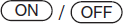 met de
knop
met de
knop TUNE
TUNE
Uitgangsvolume
Deze functie wordt gebruikt om het volume van uw stem in te stellen, zoals deze wordt ontvangen door uw gesprekspartner wanneer u handsfree belt met een telefoon met Bluetooth Wireless Technology.
Selecteer [Outgoing Volume] (uitgangsvolume) Regel het volume met de knop
Regel het volume met de knop TUNE
TUNE
![]() Zelfs tijdens het voeren van een
gesprek kan het volume worden
gewijzigd met de toets
Zelfs tijdens het voeren van een
gesprek kan het volume worden
gewijzigd met de toets ,
,
 .
.
Bluetooth Wireless Technologysysteem uit
Deze functie wordt gebruikt wanneer u geen gebruik wilt maken van het Bluetooth Wireless Technologysysteem.
Selecteer [Bluetooth System Off]
(Bluetooth-systeem uit) Bevestig met
de knop
Bevestig met
de knop  TUNE
TUNE
![]() Wanneer er al verbinding is met een telefoon, verbreek dan de verbinding met
deze telefoon en schakel het Bluetooth Wireless Technology- TRACK systeem uit.
Wanneer er al verbinding is met een telefoon, verbreek dan de verbinding met
deze telefoon en schakel het Bluetooth Wireless Technology- TRACK systeem uit.
Het Bluetooth Wireless Technology-systeem gebruiken
Volg de volgende stappen om het Bluetooth Wireless Technology-systeem in te schakelen wanneer het systeem uitgeschakeld is.
-
Schakel de Bluetooth Wireless Technology in door op de toets
 te drukken
te drukken
Druk op de toets 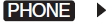 Screen
Guidance (scherminstructies)
Screen
Guidance (scherminstructies)
![]() De functies van de Bluetooth Wireless Technology kunnen worden gebruikt en er
worden instructies weergegeven.
De functies van de Bluetooth Wireless Technology kunnen worden gebruikt en er
worden instructies weergegeven.
-
Schakel de Bluetooth Wireless Technology in door op toets
 te drukken
te drukken
Druk op de toets 
 Selecteer
[Phone] (telefoon)
Selecteer
[Phone] (telefoon)
-
Er wordt een scherm weergegeven waarin wordt gevraagd of de Bluetooth Wireless Technology moet worden ingeschakeld.
-
Selecteer
 op het scherm om de Bluetooth Wireless
Technology in te schakelen en instructies weer te geven.
op het scherm om de Bluetooth Wireless
Technology in te schakelen en instructies weer te geven.
![]() Als het Bluetooth Wireless Technology in te schakelen Wireless
Technology-systeem wordt ingeschakeld, probeert het systeem automatisch
verbinding te maken met de als laatste via Bluetooth Wireless Technology in te
schakelen Wireless Technology verbonden mobiele telefoon.
Als het Bluetooth Wireless Technology in te schakelen Wireless
Technology-systeem wordt ingeschakeld, probeert het systeem automatisch
verbinding te maken met de als laatste via Bluetooth Wireless Technology in te
schakelen Wireless Technology verbonden mobiele telefoon.
OPMERKING De Bluetooth Wireless Technology-verbinding wordt bij sommige mobiele telefoons mogelijk regelmatig onderbroken.
Neem de volgende stappen om de verbinding te herstellen.
1) Zet de Bluetooth Wireless Technology-functie van de mobiele telefoon aan/uit en probeer opnieuw verbinding te maken.
2) Zet de mobiele telefoon aan/uit en probeer opnieuw verbinding te maken.
3) Verwijder de batterij van de mobiele telefoon, plaats de batterij opnieuw, schakel de mobiele telefoon weer in en probeer opnieuw verbinding te maken.
4) Start het audiosysteem opnieuw op en probeer opnieuw verbinding te maken.
5) Verwijder alle gekoppelde apparaten op uw mobiele telefoon en het audiosysteem en koppel ze opnieuw om ze te kunnen gebruiken.
Systeeminstellingen
Druk op de toets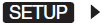 Selecteer
[System] (systeem)
Selecteer
[System] (systeem)
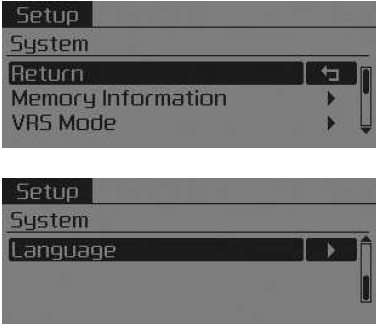
Geheugeninformatie
Geeft het actueel gebruikte geheugen en het totale systeemgeheugen weer.
Selecteer [Memory Information]
(geheugeninformatie)
 OK Het actueel gebruikte geheugen wordt
aan de linkerzijde weergegeven en het totale systeemgeheugen aan de
rechterzijde.
OK Het actueel gebruikte geheugen wordt
aan de linkerzijde weergegeven en het totale systeemgeheugen aan de
rechterzijde.
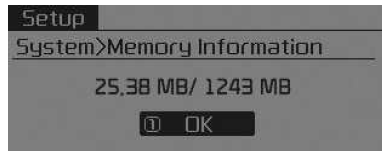
![]() Kan verschillen,
afhankelijk van de geselecteerde audiobron.
Kan verschillen,
afhankelijk van de geselecteerde audiobron.
VRS-modus (indien van toepassing)
Deze functie wordt gebruikt om het niveau van gesproken instructies in te stellen op Normal of Expert.
Selecteer [VRS Mode] (VRS-modus) Stel in met de knop
Stel in met de knop TUNE
TUNE
- Normal: deze modus is geschikt voor beginnende gebruikers en levert gedetailleerde instructies bij spraakgestuurde commando's.
- Expert: deze modus is geschikt voor gevorderde gebruikers en slaat sommige informatie over bij spraakgestuurde commando's. (In de Expert-modus kunnen de instructies worden beluisterd via de commando's [Help] of [Menu].)
![]() Kan verschillen, afhankelijk van de geselecteerde audiobron.
Kan verschillen, afhankelijk van de geselecteerde audiobron.
Taal
Dit menu wordt gebruikt om de displaytaal en de taal voor de spraakherkenning in te stellen.
Selecteer [Language] (taal) Stel in
met de knop
Stel in
met de knop TUNE
TUNE
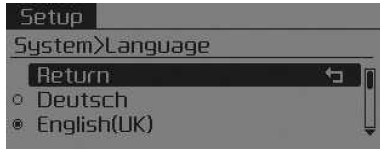
![]() Het systeem zal na
het wijzigen van de taal opnieuw worden opgestart.
Het systeem zal na
het wijzigen van de taal opnieuw worden opgestart.
![]() Taalondersteuning per regio
Taalondersteuning per regio
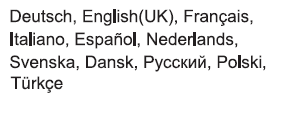
Zie ook:
Ford Focus. Algemene informatie
WAARSCHUWING
Afleiding tijdens het rijden kan leiden tot verlies van de
controle over de auto, aanrijdingen en letsel. We adviseren zeer
voorzichtig te werk te gaan bij het gebruik van ap ...
Toyota Auris. Reinigen en beschermen
van het interieur van
uw auto
Voer het volgende uit om het interieur van uw auto te beschermen
en in perfecte staat te houden:
Beschermen van het interieur
Verwijder vuil en stof met een stofzuiger. Veeg vuile oppervlakken
...